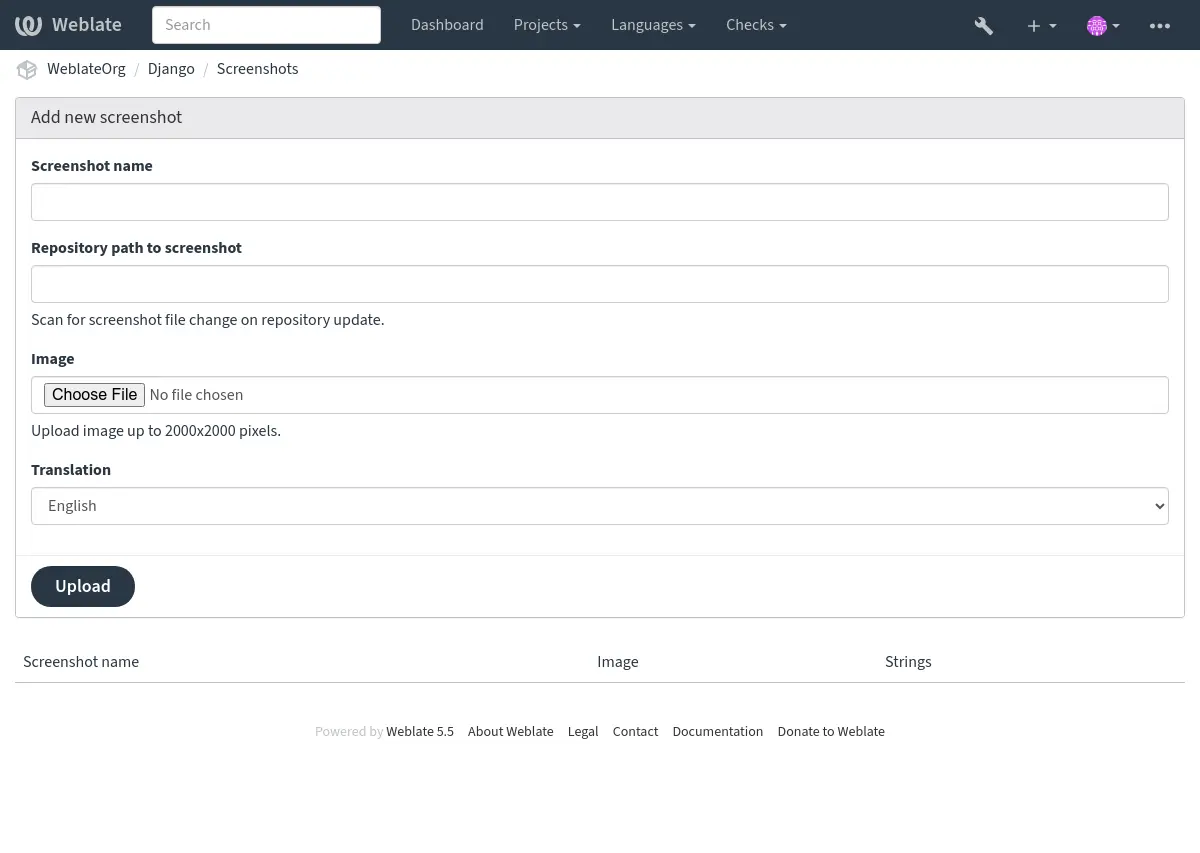翻訳プロセス¶
提案への投票¶
デフォルトでは、誰もが翻訳文の提案を追加して、サインイン済みのユーザーに採用してもらうことができます。コンポーネント構成 の 提案への投票 を有効化すると、サインイン済みの複数のユーザーが賛成することで、提案が採用されます。提案の自動採用 に、採用に必要な投票数のしきい値を設定します(これには、提案をしたユーザー自身の投票を含みます) 。
注釈
提案の自動採用を有効化すると、通常のユーザーは、翻訳を直接保存したり、提案を採用する権限を失います。これは、提案採用時の編集 アクセス権 から変更できます。
提案への投票と アクセス制御 を組み合わせて次のような設定ができます。
ユーザーは提案も投票もできるが、採用は特定のグループだけが管理する。・投票の有効化。・提案の自動採用を無効化する。・ユーザーには翻訳文を保存させない。
ユーザーが提案と投票をし、設定した投票数に達すると、提案が自動採用される。・投票の有効化。・提案が自動採用されるしきい値を設定する。
任意で投票を行える。(ユーザーが翻訳に確信が持てない場合に、複数の提案をすることで利用します。)— 投票のみ有効化する。
原文の追加情報¶
文字列の優先順位、品質検査結果、画像情報などを文字列に情報を追加して、翻訳作業をしやすくします。情報の一部は、翻訳ファイルから抽出されます。また、文字列の追加情報を編集して追加できます。追加情報の編集画面例:
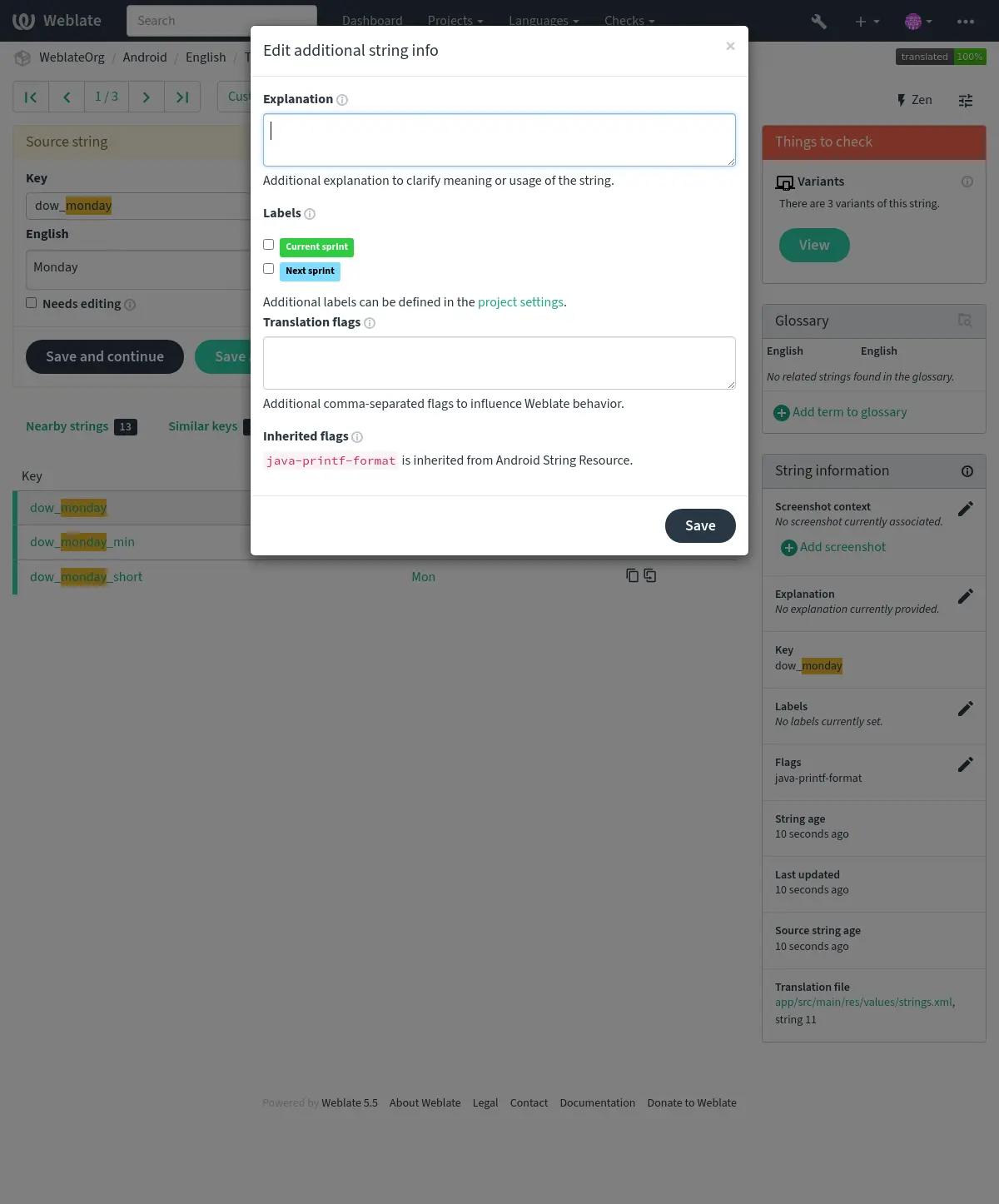
翻訳画面から直接操作するには、スクリーンショットのコンテキスト または フラグ の右隣にある「編集」 アイコンをクリックします。
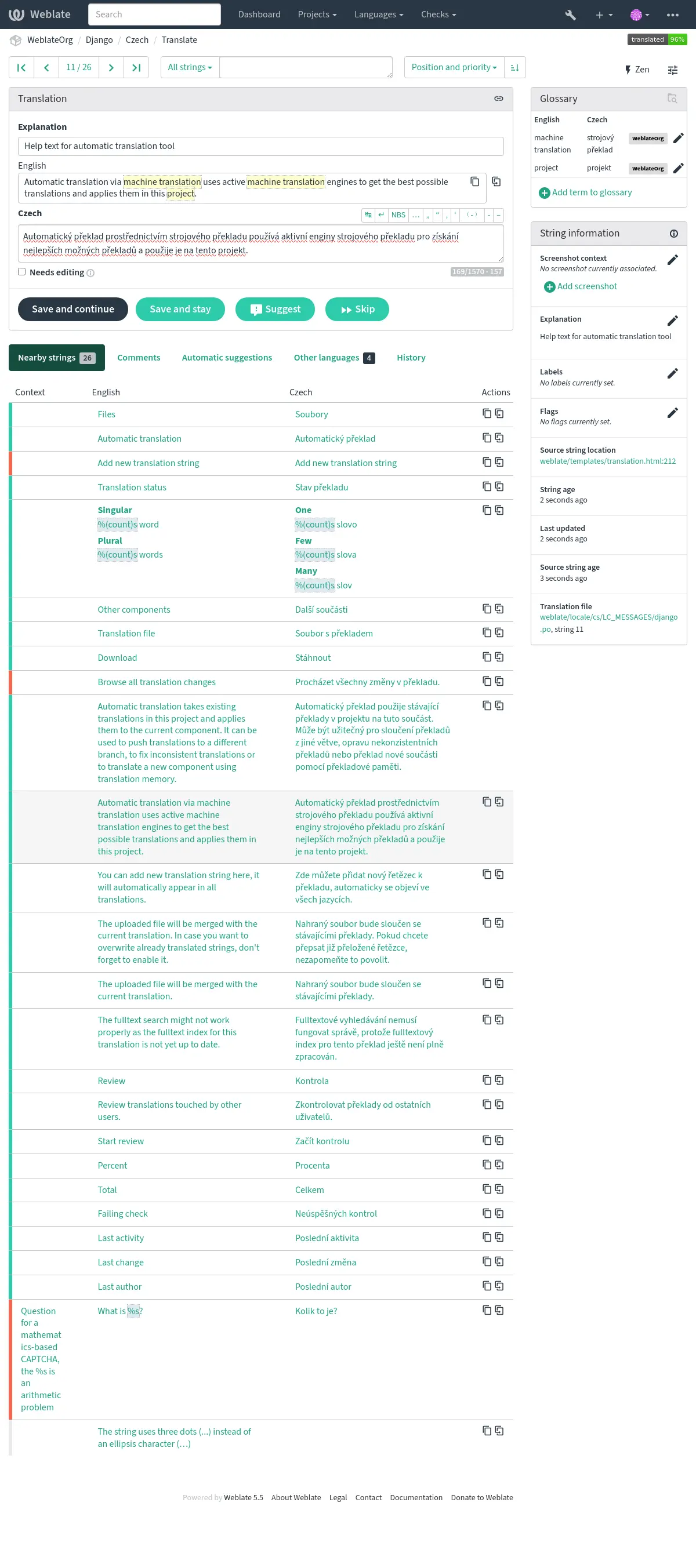
文字列の優先順位付け¶
priority フラグを使用して翻訳の優先度を変更し、優先度の高い文字列から先に翻訳するようにできます。
ヒント
これは、論理的な方法で翻訳の流れを順序付けるために使用します。
参考
翻訳フラグ¶
品質検査やその他の Weblate の動作のカスタマイズ。参照: フラグを使用した動作の設定。
文字列フラグは、コンポーネント構成 の 翻訳フラグ および翻訳ファイルのフラグからも継承されます(参照: 対応するファイル形式) 。
解説¶
バージョン 4.1 で変更: 以前のバージョンでは、これは 追加の文字列情報 と呼ばれていました。
バージョン 4.18 で変更: ファイルとの説明の同期に対応。
解説を使用して、翻訳の範囲または使用方法を明確にします。Markdown を使用して、リンクやその他のマークアップを含めることができます。
一部のファイル形式は、ファイル内に説明の保存に対応しています。参照: 解説。
ヒント
Weblate は、一部の形式の翻訳ファイルに存在する説明を表示できます。参照: 原文の説明。
文字列の視覚情報¶
プログラム内で使用する、特定の原文を示すスクリーンショットをアップロードできます。これにより、翻訳者は、使用されている場所と翻訳方法を把握できます。
アップロードしたスクリーンショットは、翻訳情報のサイドバーに表示されます。スクリーンショットの表示例:
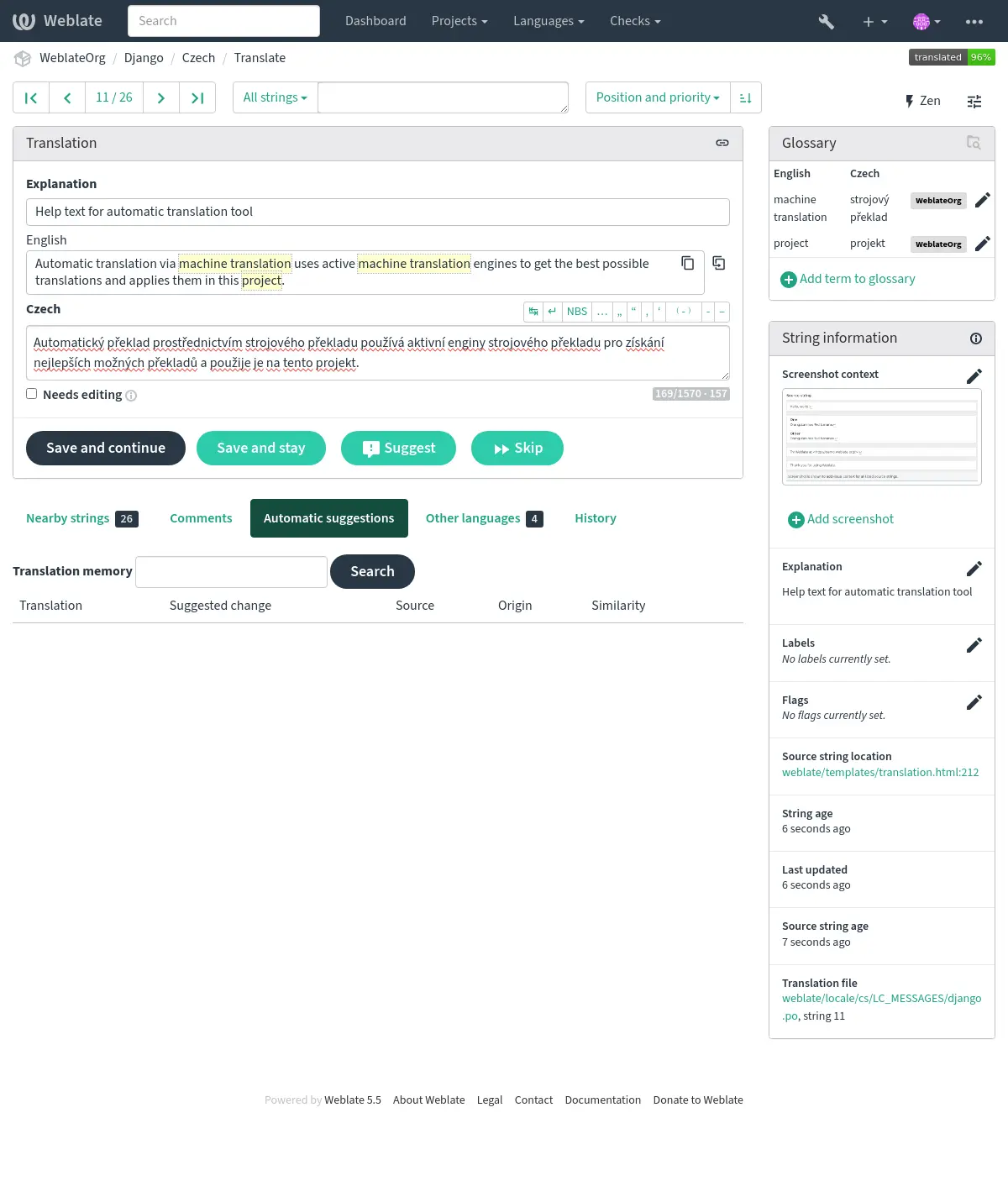
原文の追加情報 に加えて、スクリーンショットには Tools メニューの下に別の管理画面があります。スクリーンショットをアップロードし原文に手動で割り当てるか、Automatically recognize ボタンを押して光学文字認識(OCR)を使用して自動的に割り当てることができます。
スクリーンショットをアップロードすると、この管理画面から原文の関連付けを処理します。関連付け設定画面:
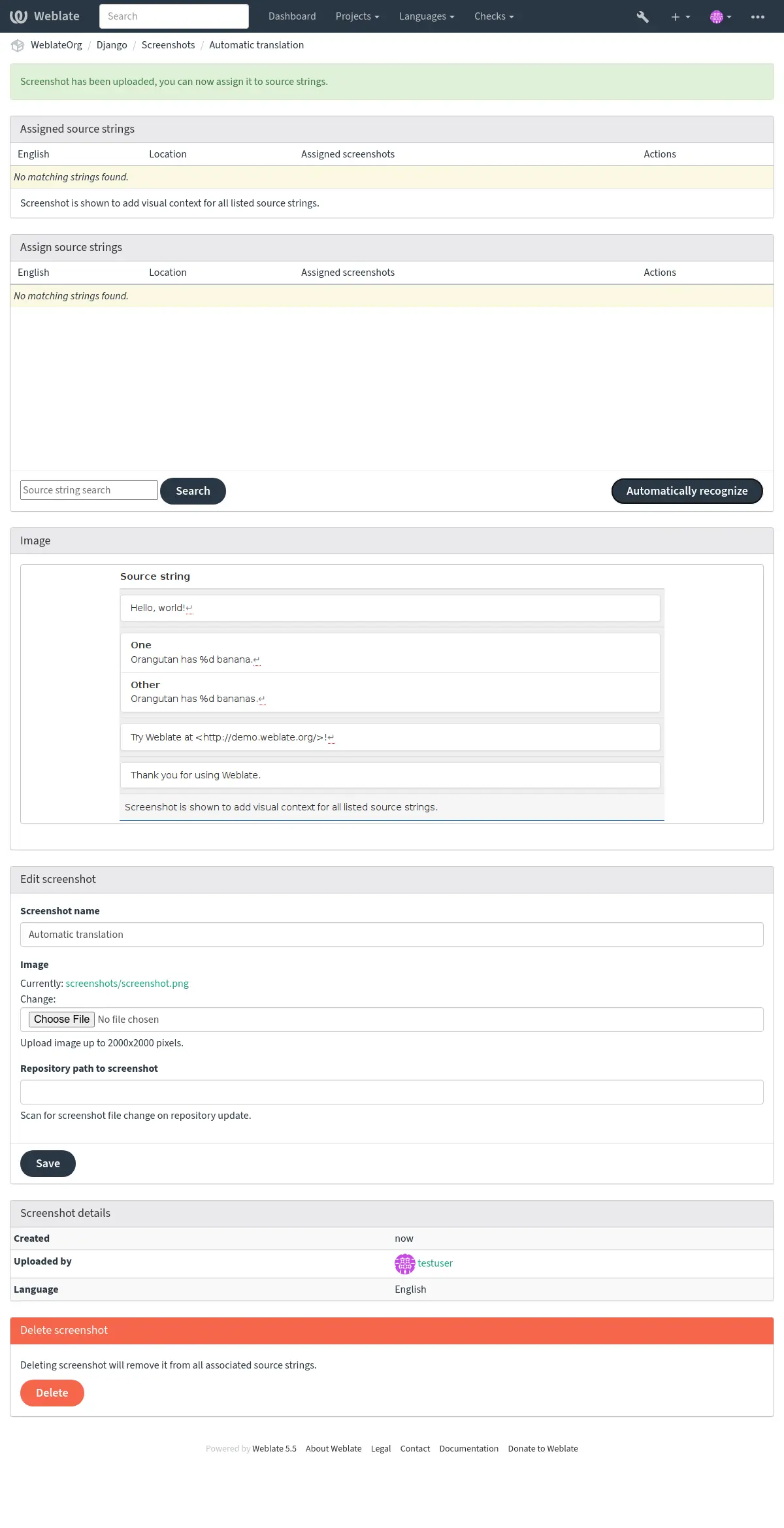
バージョン管理システム (VCS) リポジトリから直接スクリーンショットを追加または更新できます。
この機能を有効にするには、コンポーネントの作成時にスクリーンショット ファイル マスクを設定してリポジトリ内の更新を監視するか、スクリーンショットを手動でアップロードするときにスクリーンショットを追加または更新することができます。
リポジトリが更新されると、システムは変更を自動的にスキャンします。リポジトリ内の既存のスクリーンショットが更新され、指定されたスクリーンショット ファイル マスクに一致する新しいスクリーンショットがコンポーネントに追加されます。